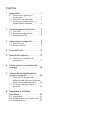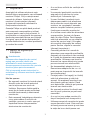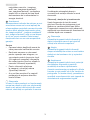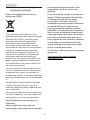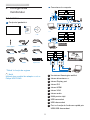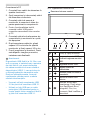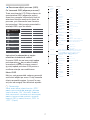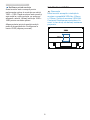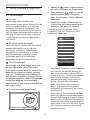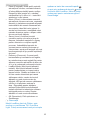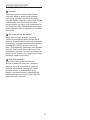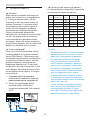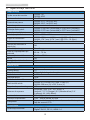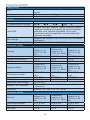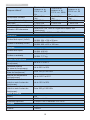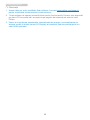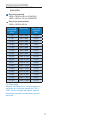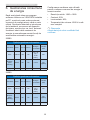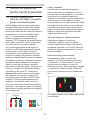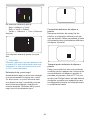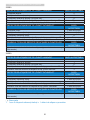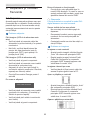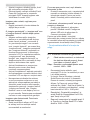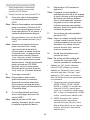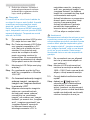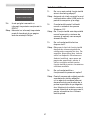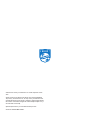Philips 242B9TN/01 Manual de utilizare
- Categorie
- Televizoare
- Tip
- Manual de utilizare
Acest manual este potrivit și pentru

Cuprins
1. Important ������������������������������������� 1
1.1 Măsuri de siguranţă şi
întreţinere .....................................1
1.2 Descrieri ale notaţiilor ...............3
1.3 Eliminarea produsului şi a
ambalajelor aferente .................4
2� Congurarea monitorului ��������� 5
2.1 Instalare ........................................5
2.2 Operarea monitorului ...............6
2.3 Montarea VESA ...........................8
3� Optimizarea imaginilor ������������� 9
3.1 SmartImage .................................9
3.2 SmartContrast .............................11
4� SmoothTouch ���������������������������� 12
5� Specicaţii tehnice ������������������� 13
5.1 Rezoluţie şi moduri de
presetare ..................................... 17
6� Gestionarea consumului de
energie ���������������������������������������18
7� Centre de asistenţă pentru
clienţi şi garanţie ����������������������19
7.1 Politica Philips privind
defectele de aşare a pixelilor
pentru monitoarele plate ....... 19
7.2 Asistenţă pentru clienţi şi
garanţie ......................................22
8� Depanare şi întrebări
frecvente ����������������������������������� 23
8.1 Depanare ...................................23
8.2 Întrebări frecvente generale ..24
8.3 SmoothTouch ............................ 27

1
1. Important
1. Important
Acest ghid de utilizare electronic este
destinat tuturor persoanelor care utilizează
monitorul Philips. Citiţi cu atenţie acest
manual de utilizare, înainte de a utiliza
monitorul. Acesta conţine informaţii
şi observaţii importante referitoare la
funcţionarea monitorului.
Garanţia Philips se aplică dacă produsul
este manevrat corespunzător şi utilizat
în scopul pentru care a fost proiectat, în
conformitate cu instrucţiunile de operare şi
dacă este prezentată factura sau chitanţa
în original, care să ateste data achiziţiei,
numele distribuitorului, numărul produsului
şi numărul de model.
1.1 Măsuri de siguranţă şi
întreţinere
Avertismente
Utilizarea altor dispozitive de control,
reglaje sau proceduri decât cele
specicate în acest document poate
cauza expunerea la scurtcircuite, pericole
electrice şi/sau pericole mecanice.
Citiţi şi respectaţi aceste instrucţiuni la
conectarea şi utilizarea monitorului pentru
computer.
Mod de operare
• Nu expuneţi monitorul la lumină solară
directă, surse de lumină puternică
sau la acţiunea unor surse de
încălzire. Expunerea îndelungată la
acest tip de mediu poate avea drept
rezultat decolorarea şi deteriorarea
monitorului.
• Este necesară îndepărtarea obiectelor
ce ar putea cădea în orificiile de
ventilaţie, precum şi a celor care pot
împiedica răcirea componentelor
electronice ale monitorului.
• A nu se bloca orificiile de ventilaţie ale
carcasei.
• În momentul poziţionării monitorului,
asiguraţi-vă că ştecherul şi priza
electrică pot fi accesate uşor.
• În cazul închiderii monitorului prin
debranşarea cablului de alimentare
de la sursa de curent alternativ sau
continuu, se va aştepta 6 secunde
anterior recuplării acestuia, pentru o
funcţionare normală a monitorului.
• A se utiliza numai cablul de alimentare
corespunzător, furnizat, de fiecare
dată, de către Philips. Dacă lipseşte
cablul de alimentare, se va contacta
centrul de service local. (Vă rugăm
să consultaţi informaţiile de contact
pentru Service, afişate în manualul
Informaţii importante.)
• Conectaţi produsul la o sursă de
alimentare care respectă specificaţiile.
Asiguraţi-vă că monitorul este conectat
la o sursă de alimentare care respectă
specificaţiile. Utilizarea unei tensiuni
incorecte va cauza defecţiuni şi poate
provoca incendii sau electrocutări.
• Nu dezasamblaţi adaptorul de c.a.
Demontarea adaptorului de c.a. vă
poate expune la pericolul de incendiu
sau electrocutare.
• Protejaţi cablul. Nu trageţi ţi nu îndoiţi
cablul de alimentare şi cablul de
semnal. Nu amplasaţi monitorul sau
alte obiecte grele pe cabluri. Dacă
sunt deteriorate, cablurile pot provoca
incendii sau electrocutări.
• Nu supuneţi monitorul la vibraţii mari
sau la şocuri puternice pe parcursul
manevrării.
• A nu se lovi sau scăpa monitorul în
timpul funcţionării sau transportului.
• Utilizarea excesivă a monitorului poate
cauza disconfort vizual. Este mai bine
să faceţi pauze mai scurte şi mai dese
la staţia de lucru decât pauze mai

2
1. Important
lungi şi mai rare; de exemplu, o pauză
de 5 - 10 minute după o utilizare
continuă a ecranului timp de 50 - 60
de minute este probabil mai bună
decât o pauză de 15 minute la fiecare
două ore. Încercaţi să vă protejaţi
ochii de oboseală în timpul utilizării
constante a ecranului prin următoarele
acţiuni:
• Priviţi în depărtare la diverse
distanţe după o perioadă lungă de
concentrare asupra ecranului.
• Clipiţi voluntar des în timp ce
lucraţi.
• Închideţi uşor şi rotiţi ochii pentru
a-i relaxa.
• Repoziţionaţi ecranul la o înălţime
şi un unghi corespunzătoare, în
funcţie de înălţimea dvs.
• Ajustaţi luminozitatea şi contrastul
la un nivel corespunzător.
• Ajustaţi iluminarea mediului la un
nivel similar luminozităţii ecranului,
evitaţi iluminarea fluorescentă şi
suprafeţele care nu reflectă prea
multă lumină.
• Consultaţi un medic dacă
simptomele nu dispar.
Întreţinere
• Pentru a vă proteja monitorul de
posibile deteriorări, nu supuneţi
ecranul LCD la presiuni mari. Atunci
când deplasaţi monitorul, apucaţi-l de
ramă. Nu ridicaţi monitorul plasând
palma sau degetele pe ecranul LCD.
• În cazul în care monitorul nu va fi
utilizat o perioadă îndelungată, acesta
se va debranşa de la sursă.
• Dacă este necesar, monitorul se
va curăţa cu o cârpă umedă după
debranşare. Ecranul poate fi şters
cu o cârpă uscată când nu este sub
tensiune. Totuşi, pentru curăţarea
monitorului, nu se vor folosi niciodată
solvenţi organici, precum alcool, sau
soluţii pe bază de amoniac.
• Pentru a se evita riscul apariţiei
suprasarcinii electrice şi deteriorării
permanente a monitorului, acesta nu
se va expune la praf, ploaie, apă sau
medii cu umezeală excesivă.
• Dacă monitorul este expus la
umezeală, va fi şters cu o cârpă
umedă, cât mai curând posibil.
• Dacă în monitor pătrund substanţe
străine sau apă, se va întrerupe
imediat sursa de alimentare şi se va
debranşa cablul de la priză. Apoi, se
va îndepărta substanţa respectivă,
urmând ca monitorul să fie trimis la
centrul de service.
• Nu depozitaţi şi nu utilizaţi monitorul
în locuri expuse la căldură, la lumina
directă a soarelui sau la frig excesiv.
• Pentru asigurarea funcţionării
optime permanente a monitorului
şi prelungirea duratei sale de viaţă,
acesta va fi plasat într-un spaţiu ai
cărui parametri de temperatură şi
umiditate se situează în următoarea
gamă de valori.
• Temperatură: 0 - 40 °C (32 - 104
°F)
• Umiditate: 20 - 80% UR
Informaţii importante despre imaginea
remanentă/fantomă
• Activaţi întotdeauna un economizor
dinamic pentru ecran când lăsaţi
monitorul nesupravegheat. Activaţi
întotdeauna o aplicaţie periodică de
împrospătare a ecranului atunci când
monitorul va afişa un conţinut static.
Afişarea continuă a unor imagini
statice o perioadă îndelungată poate
produce „imagini arse”, cunoscute şi
ca „imagini remanente” sau „imagini
fantomă” pe ecranul dvs.
• „Imaginea arsă”, „imaginea
remanentă” sau „imaginea fantomă”
reprezintă un fenomen binecunoscut
în tehnologia ecranelor LCD. În

3
1. Important
majoritatea cazurilor, „imaginea
arsă” sau „imaginea remanentă”
sau „imaginea fantomă” va dispărea
treptat într-un interval de timp după
deconectarea de la alimentarea cu
energie electrică.
Avertisment
Nerespectarea indicaţiei de activare a unui
economizor ecran sau a unei aplicaţii de
reîmprospătare periodică a ecranului poate
avea ca efect apariţia simptomelor grave
de „imagine statică”, „imagine remanentă”
sau „imagine fantomă” care nu mai dispar
şi nici nu se pot remedia. Deteriorarea
menţionată mai sus nu este acoperită de
garanţie.
Service
• Carcasa trebuie desfăcută numai de
către personalul calificat din service.
• Dacă este necesar un document
pentru reparaţie sau integrare, se
va contacta centrul de service local.
(Vă rugăm să consultaţi informaţiile
de contact pentru Service, afişate în
manualul Informaţii importante.)
• Pentru informaţii referitoare
la transport, consultaţi rubrica
„Specificaţii tehnice”.
• A nu se lăsa monitorul în maşină/
portbagaj sub acţiunea directă a
razelor solare.
Observaţie
În cazul în care monitorul nu funcţionează
normal sau dacă nu ştiţi cum să procedaţi
după ce aţi aplicat instrucţiunile din acest
manual, consultaţi un specialist în service.
1.2 Descrieri ale notaţiilor
Următoarele subcapitole descriu
convenţiile de notaţie utilizate în acest
document.
Observaţii, atenţionări şi avertismente
Unele fragmente de text din acest
ghid sunt însoţite de pictograme şi pot
apărea cu caractere aldine sau italice.
Fragmentele respective conţin observaţii,
atenţionări sau avertismente. Acestea sunt
utilizate după cum urmează:
Observaţie
Această pictogramă indică informaţii şi
sfaturi importante care vă pot ajuta să
utilizaţi mai ecient computerul.
Atenţie
Această pictogramă indică informaţii
despre modalităţi de evitare a eventualelor
defecţiuni ale hardware-ului şi a pierderii
de date.
Avertisment
Această pictogramă indică riscul potenţial
de vătămare corporală şi prezintă
modalităţi de evitare a problemelor.
Anumite avertismente pot apărea în diferite
formate şi este posibil să nu e însoţite de
pictograme. În aceste situaţii, prezentarea
specică a avertismentului este impusă de
autoritatea de reglementare legală.

4
1. Important
1.3 Eliminarea produsului şi a
ambalajelor aferente
Deşeuri de echipamente electrice şi
electronice (DEEE)
This marking on the product or on its
packaging illustrates that, under European
Directive 2012/19/EU governing used
electrical and electronic appliances,
this product may not be disposed of
with normal household waste. You are
responsible for disposal of this equipment
through a designated waste electrical
and electronic equipment collection. To
determine the locations for dropping off
such waste electrical and electronic,
contact your local government ofce, the
waste disposal organization that serves
your household or the store at which you
purchased the product.
Your new monitor contains materials that
can be recycled and reused. Specialized
companies can recycle your product to
increase the amount of reusable materials
and to minimize the amount to be disposed
of.
All redundant packing material has been
omitted. We have done our utmost to
make the packaging easily separable into
mono materials.
Please nd out about the local regulations
on how to dispose of your old monitor and
packing from your sales representative.
Taking back/Recycling Information for
Customers
Philips establishes technically and
economically viable objectives to optimize
the environmental performance of the
organization's product, service and
activities.
From the planning, design and production
stages, Philips emphasizes the important
of making products that can easily
be recycled. At Philips, end-of-life
management primarily entails participation
in national take-back initiatives and
recycling programs whenever possible,
preferably in cooperation with competitors,
which recycle all materials (products and
related packaging material) in accordance
with all Environmental Laws and taking
back program with the contractor company.
Your display is manufactured with high
quality materials and components which
can be recycled and reused.
To learn more about our recycling program
please visit
http://www.philips.com/a-w/about/
sustainability.html

5
2. Congurarea monitorului
2. Configurarea
monitorului
2.1 Instalare
Conţinutul pachetului
* VGA
* HDMI
* DVI* USB A-B
* DP
* CD
2
0
2
0
©
T
O
P
V
i
c
t
o
r
y
I
n
v
e
s
t
m
e
n
t
s
L
t
d
.
A
l
l
r
i
g
h
t
s
r
e
s
e
r
v
e
d
.
U
n
a
u
t
h
o
r
i
z
e
d
d
u
p
l
i
c
a
t
i
o
n
i
s
a
v
i
o
l
a
t
i
o
n
o
f
a
p
p
l
i
c
a
b
l
e
l
a
w
s
.
M
a
d
e
a
n
d
p
r
i
n
t
e
d
i
n
C
h
i
n
a
.
V
e
r
s
i
o
n
This product has been manufactured by and is
sold under the responsibility of Top Victory
Investments Ltd., and Top Victory Investments
Ltd. is the warrantor in relation to this product.
Philips and the Philips Shield Emblem are
registered trademarks of Koninklijke Philips N.V.
and are used under license.
Contents:
Drivers
User’s Manual
User’s Manual
www.philips.com/welcome
使用产品前请阅读使用说明
保留备用
Monitor
Register your product and get support at
www.philips.com/welcome
Quick
Start
B Line
222B9/242B9
*Diferă în funcţie de regiune
Notă
Utilizaţi doar modelul de adaptor c.a./c.c.:
Philips ADPC2045.
Conectarea la computer
8
Step 1
Step 1
Step 2
Step 2
2
3
4
6
7
1
USB hub
5
Fast
Charger
9 10 11
or
or
HDMI
USB A-B
1
Încuietoare Kensington antifurt
2
Intrare alimentare c.c.
3
Intrare Display port
4
Intrare DVI
5
Intrare HDMI
6
Intrare VGA
7
Intrare audio
8
Mufă pentru căşti
9
USB ascendent
10
USB descendent
11
Port cu funcţie de încărcare rapidă prin
USB/USB descendent
Adaptor c.a./c.c
Capacul I/O
* Stilou digital
* Cablu audio

6
2. Congurarea monitorului
Conectarea la PC
1. Conectaţi ferm cablul de alimentare în
spatele monitorului.
2. Opriţi computerul şi deconectaţi cablul
de alimentare al acestuia.
3. Conectaţi cablul de semnal al
monitorului la conectorul video din
partea posterioară a computerului.
4. Pentru funcţionalitatea tactilă,
conectaţi cablul USB pentru
conexiune ascendentă între monitor
şi PC.
5. Conectaţi cablurile de alimentare ale
computerului şi monitorului la o priză
din apropiere.
6. După conectarea cablurilor, glisaţi
capacul I/O in sloturile din spatele
monitorului şi xaţi capacul I/O la loc.
7. Porniţi computerul şi monitorul. Dacă
este aşată o imagine pe monitor,
instalarea este nalizată.
Avertisment:
Dispozitivele USB fără r la 2,4 Ghz, cum
ar un mouse, o tastatură sau o pereche
de căşti fără r, pot avea interferenţe
din cauza semnalului de mare viteză al
dispozitivelor USB 3.1, care pot duce la
o ecienţă scăzută a transmisiei radio.
Dacă se întâmplă aceasta, încercaţi
următoarele metode pentru a reduce
efectele interferenţelor.
• Încercaţi să feriţi receptoarele USB
2.0 de portul de conectare USB 3.1.
• Utilizaţi un hub USB sau un cablu
prelungitor USB standard pentru a
creşte spaţiul dintre receptorul fără fir
şi portul de conectare USB 3.1.
2.2 Operarea monitorului
Descriere butoane control
7
6
25
4
3
1
Porniţi şi opriţi monitorul.
Accesează meniul OSD.
Conrmă reglarea meniului
OSD.
Reglează meniul OSD.
Reglaţi nivelul de
luminozitate.
Modică sursa de intrare a
semnalului.
Revine la nivelul OSD
anterior.
Tastă de acces rapid
SmartImage. Puteţi alege
între: EasyRead, Birou,
Fotograe, Film, Joc,
Economic, Mod LowBlue şi
Dezactivat.

7
2. Congurarea monitorului
Descrierea aşării pe ecran (OSD)
Ce înseamnă OSD (aşarea pe ecran)?
Toate monitoarele LCD Philips dispun de
caracteristica OSD (aşare pe ecran).
Acest lucru permite utilizatorului nal să
selecteze funcţiile monitorului direct de
pe ecran, prin intermediul unei ferestre
de instrucţiuni. Mai jos este prezentată o
interfaţă OSD, uşor de utilizat:
Instrucţiuni fundamentale şi simple
referitoare la tastele de control
În meniul OSD de mai sus puteţi apăsa
pe butoanele de pe rama frontală
a monitorului pentru a mişca cursorul
şi puteţi apăsa pe butonul OK pentru a
conrma selecţia sau modicarea.
Meniul OSD
Mai jos, este prezentată vederea generală
a structurii aşării pe ecran. Puteţi consulta
ulterior această imagine, în cazul în care
veţi dori să navigaţi între diferitele ajustări.
Observaţie
Dacă acest așaj oferă funcţia „DPS”
pentru economie de energie, setarea
implicită este „ON” (Activat). Aceasta
face ca ecranul să arate ușor estompat;
pentru luminozitate optimă, accesaţi
meniul OSD și setaţi funcţia „DPS” la
„OFF” (Oprit).
Main menu Sub menu
Picture
Input
OSD Settings
Setup
Language
Color
Audio
Audio In, HDMI, DisplayPort
Brightness
Contrast
Horizontal
Vertical
Transparency
OSD Time Out
Auto
V.Position
Phase
Clock
Resolution
Notication
Reset
Information
Color Temperature
sRGB
User Dene
VGA
DVI
DisplayPort
SmartResponse
SmartContrast
Gamma
Pixel Orbiting
(242B9)
H.Position
HDMI 1.4
Stand-Alone
0~100
0~100
0~100
0~100
O, 1, 2, 3, 4
5s, 10s, 20s, 30s, 60s
On, O
Yes, No
0~100
0~100
0~100
Native, 5000K, 6500K, 7500K,
8200K, 9300K, 11500K
Red: 0~100
Green: 0~100
Blue: 0~100
O, Fast, Faster, Fastest
On, O
1.8, 2.0, 2.2, 2.4, 2.6
0~100
0~100
On, O
On, O
Volume
Audio Source
Mute
On, O
Sharpness
0~100
LowBlue
Mode
On
O
1, 2, 3, 4
English, Deutsch, Español, Ελληνική, Français, Italiano,
Maryar, Nederlands, Português, Português do Brasil,
Polski , Русский, Svenska, Suomi, Türkçe, Čeština,
Українська, 简体中文, 繁體中文,日本語,한국어
DPS
(available for selective models)
On, O

8
2. Congurarea monitorului
Noticare privind rezoluţia
Acest monitor este conceput pentru
performanţe optime la rezoluţia sa nativă,
1920 × 1080. Dacă monitorul este pornit şi
este setat la o altă rezoluţie, pe ecran se
aşează o alertă: Utilizaţi rezoluţia 1920 ×
1080 pentru rezultate optime.
Aşarea alertei privind rezoluţia nativă
poate dezactivată din Congurare în
meniul OSD (aşare pe ecran).
2.3 Montarea VESA
Observaţie
Acest monitor acceptă o interfaţă de
montare compatibilă VESA de 100mm
x 100mm. Şurub de montare VESA M4.
Contactaţi întotdeauna producătorul în
cazul în care doriţi să realizaţi instalarea
pe perete.
100mm
100mm

9
3. Optimizarea imaginilor
3. Optimizarea imaginilor
3.1 SmartImage
Ce este?
SmartImage oferă presetări care
optimizează aşajul pentru diferite tipuri de
conţinut, reglând dinamic luminozitatea,
contrastul, culoarea şi claritatea în timp
real. Indiferent dacă lucraţi cu aplicaţii de
text, de aşare de imagini sau urmăriţi un
videoclip, Philips SmartImage vă asigură
o performanţă excelentă şi optimizată a
monitorului.
De ce am nevoie de acesta?
Dacă vă doriţi un monitor care vă asigură
aşarea optimizată a tuturor tipurilor
de conţinut, software-ul SmartImage
vă reglează în mod dinamic şi în timp
real luminozitatea, contrastul, culorile
şi claritatea pentru a vă îmbunătăţi
experienţa vizuală cu acest monitor.
Cum funcţionează?
SmartImage este o tehnologie exclusivă,
de ultimă generaţie, de la Philips care
analizează conţinutul aşat pe ecranul dvs.
Bazat pe un scenariu pe care îl selectaţi
chiar dvs., SmartImage îmbunătăţeşte în
mod dinamic contrastul, saturaţia culorilor
şi claritatea imaginilor, astfel încât calitatea
conţinutului aşat să e îmbunătăţită –
toate acestea în timp real şi prin apăsarea
unui singur buton.
Cum se activează SmartImage?
1. Apăsaţi pe pentru a lansa aşarea
pe ecran a software-ului SmartImage.
2. Ţineţi apăsat pe pentru a comuta
între EasyRead, Birou, Fotograe,
Film, Joc, Economic, Mod LowBlue şi
Dezactivat.
3. Aşarea pe ecran a SmartImage va
activă timp de 5 secunde sau puteţi
apăsa pe „OK” pentru a conrma.
Puteţi alege între: EasyRead, Birou,
Fotograe, Film, Joc, Economic, Mod
LowBlue şi Dezactivat.
• EasyRead: Contribuie la îmbunătăţirea
citirii textului din aplicaţii bazate pe
text, ca de exemplu a cărţilor PDF în
format electronic. Utilizând un algoritm
special care măreşte contrastul şi
claritatea marginilor conţinutului de
tip text, afişarea este optimizată
astfel încât cititul să fie extrem de
plăcut, prin reglarea luminozităţii,
contrastului şi temperaturii de culoare
a monitorului.
• Office (Birou): Îmbunătăţeşte calitatea
textului şi reduce luminozitatea pentru
a creşte lizibilitatea şi a reduce stresul
asupra ochilor. Acest mod îmbunătăţeşte
semnificativ lizibilitatea şi productivitatea
atunci când lucraţi cu foi de calcul, fişiere
PDF, articole scanate sau alte aplicaţii
generale de birou.

10
3. Optimizarea imaginilor
• Photo (Fotografii): Acest profil combină
saturaţia de culoare, contrastul dinamic
şi îmbunătăţirea clarităţii pentru a afişa
fotografii şi alte imagini cu o claritate
extraordinară şi în culori vii – toate fără
artefacte şi culori şterse.
• Movie (Filme): Luminozitatea crescută,
saturaţia de culoare mai mare, contrastul
dinamic şi claritatea accentuată afişează
toate detaliile din zonele întunecate ale
secvenţelor video fără culori şterse în
zonele mai luminoase, menţinând valori
naturale dinamice pentru o afişare video
de cea mai bună calitate.
• Game (Jocuri): Activând circuitul
overdrive pentru cel mai bun timp de
răspuns, reducând marginile în zigzag
pentru obiectele cu mişcare rapidă
pe ecran, îmbunătăţind raportul de
contrast pentru scenele luminoase şi
întunecoase, acest profil asigură cea mai
bună experienţă de joc pentru împătimiţii
de jocuri.
• Economy (Economic): În acest profil,
luminozitatea şi contrastul sunt reglate,
iar retroiluminarea este reglată fin pentru
afişarea corectă a aplicaţiilor de birou de
zi cu zi şi reducerea consumului electric.
• LowBlue Mode (Mod lumină albastră
redusă): Mod lumină albastră redusă
pentru productivitate cu impact redus
asupra ochilor. Studiile au arătat că, la
fel cum razele ultraviolete pot cauza
vătămarea ochilor, razele de lumină
albastră cu unde scurte emise de
afişajele LED pot să cauzeze vătămarea
ochilor şi să afecteze vederea în
timp. Dezvoltată pentru sănătate,
setarea Philips Mod lumină albastră
redusă utilizează o tehnologie software
inteligentă pentru a reduce lumina
albastră cu unde scurte dăunătoare.
• Off (Dezactivat): Fără optimizare cu
SmartImage.
Observaţie
Modul LowBlue oferit de Philips, este
conform cu certicarea TUV Low Blue
Light. Puteţi accesa acest mod prin simpla
apăsare a tastei de comandă rapidă
şi apoi prin apăsarea butonului pentru
a selecta Mod LowBlue. Mai sus puteţi
vedea paşii pentru selectarea opţiunii
SmartImage.

11
3. Optimizarea imaginilor
3.2 SmartContrast
Ce este?
Tehnologie unică ce analizează dinamic
conţinutul aşat şi optimizează automat
raportul de contrast al monitorului pentru
claritate vizuală maximă şi experienţă vizuală
încântătoare, crescând retroiluminarea
pentru imagini mai clare, mai contrastante şi
mai luminoase sau reducând retroiluminarea
pentru aşarea clară a imaginilor pe fundaluri
întunecate.
De ce am nevoie de acesta?
Doriţi cea mai bună claritate vizuală şi
confort de vizualizare pentru ecare tip de
conţinut. SmartContrast controlează dinamic
contrastul şi reglează retroiluminarea pentru
ca imaginile jocurilor şi cele video să e
clare, contrastante şi luminoase sau aşează
text clar, lizibil pentru munca de birou. Prin
reducerea consumului electric al monitorului,
puteţi reduce costurile cu energia şi prelungi
durata de viaţă a monitorului.
Cum funcţionează?
Atunci când activaţi SmartContrast,
acesta va analiza în timp real conţinutul
aşat pentru a ajusta culorile şi pentru a
controla intensitatea iluminării de fundal.
Această funcţie va îmbunătăţi în mod
dinamic contrastul pentru o experienţă de
divertisment grozavă atunci când vizionaţi
videoclipuri sau vă jucaţi.

12
4. SmoothTouch
4. SmoothTouch
Ce este?
Acest monitor utilizează tehnologia de
panou tactil capacitiv, cu recunoaşterea
a 10 atingeri concomitente. Utilizat
împreună cu cel mai recent sistem de
operare Windows 10, monitorul oferă
recunoaştere pentru gesturi tactile la
modă, precum atingerea, prinderea,
apropierea sau depărtarea degetelor,
rotirea, transfocarea, glisarea etc.
Aplicaţiile dvs. mai vechi vor prinde viaţă,
iar dvs. veţi putea utiliza la maximum
noile capacităţi ale aplicaţiilor bazate
pe atingeri. Acum veţi putea vizualiza şi
glisa folosind degetele, fără a nevoie să
apelaţi la o tastatură sau un mouse.
Cum se utilizează?
Pentru a activa funcţionalitatea tactilă,
conectaţi aşajul la computer folosind
cablul USB furnizat. Puteţi atinge uşor
suprafaţa ecranului pentru a interacţiona
cu aplicaţii prin diferite gesturi, precum
glisarea, atingerea, apropierea sau
depărtarea degetelor etc. Puteţi folosi
atingerea cu un singur deget sau cu mai
multe degete, deoarece monitorul oferă
recunoaştere pentru până la 10 atingeri
concomitente.
1. Conectaţi cablul de semnal al
monitorului la conectorul video din
partea posterioară a computerului.
2. Pentru funcţionalitatea tactilă,
conectaţi cablul USB pentru
conexiune ascendentă între monitor
şi PC.
Step 1
Step 2
or
or
HDMI
USB A-B
Cerinţe privind sistemul de operare
Funcţia tactilă este disponibilă în sistemele
de operare din tabelul de mai jos.
Sistem de
operare
Versiune/denumire
sistem de operare
Versiune
kernel
Atingere cu
degetul
Este necesar
driver
Windows Win10
nu este
cazul
multi-atingere Nu
Windows Win8/Win8.1
nu este
cazul
multi-atingere Nu
Windows Win7
nu este
cazul
multi-atingere Nu
Windows *WES7 E
nu este
cazul
multi-atingere Da
Windows *XP
nu este
cazul
Individual Da
Android 7.1 (Nougat) 4.4.1 multi-atingere Nu
Android 7.0 (Nougat) 4.4.1 multi-atingere Nu
Android 6.0 (Marshmallow) 3.18 multi-atingere Nu
Android 5.X (Lollipop) 3.16.1 multi-atingere Nu
Android 4.4 (Jelly Bean) 3.1 multi-atingere Nu
Notă
• Nu atingeţi ecranul cu obiecte ascuţite,
deoarece acest lucru poate provoca
deteriorări, neacoperite de garanţie.
• Nu apăsaţi prea tare şi nu aşezaţi
nimic pe suprafaţa de sticlă (dacă
este în poziţie orizontală), deoarece
acest lucru va provoca o deteriorare
a ecranului neacoperită de garanţie.
Este recomandată utilizarea ecranului
tactil cu degete sau stilou digital.
• Funcţia tactilă este disponibil numai
în sistemele de operare şi aplicaţiile
care acceptă funcţiile tactile (consultaţi
tabelul de mai sus).
• *Unele sisteme de operare necesită
driver pentru funcţia tactilă. Driverul
este disponibil pe discul CD sau
puteţi să-l accesaţi de pe paginile de
asistenţă ale site-ului web Philips.

13
5. Specicaţii tehnice
5. Specificaţii tehnice
Imagine/Aşaj
Tip de ecran de monitor
222B9: TN
242B9: ADS
Iluminare fundal W-LED
Dimensiune panou
222B9: 21,5", lat (54,6 cm)
242B9: 23,8", lat (60,5 cm)
Raport aspect 16:9
Distanţa dintre pixeli
222B9: 0,248 mm (orizontală) x 0,248 mm (verticală)
242B9: 0,275 mm (orizontală) x 0,275 mm (verticală)
Raport contrast (tipic) 1000:1
Rezoluţie optimă 1920 × 1080 la 60 Hz
Unghi de vizualizare
222B9: 170° (oriz.)/160° (vert.) @ C/R > 10 (tipic)
242B9: 178° (oriz.)/178° (vert.) @ C/R > 10 (tipic)
Culori ecran 16,7 milioane culori
Funcţie de eliminare a
tremurului
DA
Îmbunătăţire imagine SmartImage
Rată de împrospătare pe
verticală
48 Hz - 75 Hz
Frecvenţă orizontală 30 kHz - 85 kHz
sRGB DA
Lumină albastră redusă DA
EasyRead DA
SmoothTouch
Tehnologie tactilă Capacitate proiectată
Puncte tactile 10
Metodă tactilă Stilou digital, deget, mănuşă
Rată de transmitere ≥ 85%
Interfaţă tactilă USB
Duritate sticlă tactilă 7H
Zonă tactilă activă
222B9: 477,64 mm (O) x 269,11 mm (V)
242B9: 528 mm (O) x 297,5 mm (V)
Timp de răspuns la atingere ≥35 ms
Sisteme de operare
Windows 7/8/8.1/10/ *XP/*WES7 E
Android 7.1/7.0 (Nougat) 6.0 (Marshmallow) 5.X
(Lollipop) 4.4 (Jelly Bean)
Luminozitate 210 niţi (tipic)
Protecţie la penetrare IP65 - numai partea din faţă
Etanşeitate
Ecran tactil etanşat faţă de ramă; ecran tactil etanşat
faţă de ecranul LCD
Conectivitate
Intrare/Ieşire semnal
Analogic: VGA
Digital: DVI-D, DP1.2, HDMI 1.4

14
5. Specicaţii tehnice
Imagine/Aşaj
USB
2 porturi USB 3.1, inclusiv 1 port BC1.2 cu încărcare
rapidă
Intrare semnal Sincronizare separată, Sincronizare la verde
Intrare/Ieşire audio Intrare audio, ieşire căşti PC
Confort
Boxă încorporată 2 W x 2
Comoditate pentru utilizator
Limbi OSD
Engleză, germană, spaniolă, greacă, franceză, italiană,
maghiară, olandeză, portugheză, portugheză (Brazilia),
poloneză, rusă, suedeză, nlandeză, turcă, cehă,
ucraineană, chineză simplicată, chineză tradiţională,
japoneză, coreeană
Alte avantaje
Dispozitiv de montare VESA (100×100 mm), încuietoare
Kensington
Compatibilitate Plug & Play DDC/CI, sRGB, Windows 10/8.1/8/7
Alimentare
(222B9)
Consum
Tensiune de
intrare c.a. la
100 V c.a., 50
Hz
Tensiune de
intrare c.a. la
115 V c.a., 50Hz
Tensiune de
intrare c.a. la
230 V c.a., 50
Hz
Funcţionare normală 16,6 W (tip.) 16,7 W (tip.) 16,8 W (tip.)
Repaus (Mod standby) 0,5 W 0,5 W 0,5 W
Mod Oprit 0,3 W 0,3 W 0,3 W
Disipare căldură*
Tensiune de
intrare c.a. la
100 V c.a., 50
Hz
Tensiune de
intrare c.a. la
115 V c.a., 50Hz
Tensiune de
intrare c.a. la
230 V c.a., 50
Hz
Funcţionare normală
56,66 BTU/h
(tip.)
57,00 BTU/h
(tip.)
57,34 BTU/h
(tip.)
Repaus (Mod standby) 1,71 BTU/h 1,71 BTU/h 1,71 BTU/h
Mod Oprit 1,02 BTU/h 1,02 BTU/h 1,02 BTU/h
Mod pornit (Mod ecologic) 10,3 W (tip.)
Indicator LED alimentare
Mod pornit: Alb, mod de veghe/Mod repaus: Alb
(intermitent)
Alimentare Externă, 100 - 240 V c.a., 50 – 60 Hz
Alimentare
(242B9)
Consum
Tensiune de
intrare c.a. la
100 V c.a., 50
Hz
Tensiune de
intrare c.a. la
115 V c.a., 50Hz
Tensiune de
intrare c.a. la
230 V c.a., 50
Hz
Funcţionare normală 20,7 W (tip.) 20,8 W (tip.) 20,9 W (tip.)
Repaus (Mod standby) 0,5 W 0,5 W 0,5 W
Mod Oprit 0,3 W 0,3 W 0,3 W

15
5. Specicaţii tehnice
Disipare căldură*
Tensiune de
intrare c.a. la
100 V c.a., 50
Hz
Tensiune de
intrare c.a. la
115 V c.a., 50Hz
Tensiune de
intrare c.a. la
230 V c.a., 50
Hz
Funcţionare normală
70,65 BTU/h
(tip.)
71,00 BTU/h
(tip.)
71,33 BTU/h
(tip.)
Repaus (Mod standby) 1,71 BTU/h 1,71 BTU/h 1,71 BTU/h
Mod Oprit 1,02 BTU/h 1,02 BTU/h 1,02 BTU/h
Mod pornit (Mod ecologic) 11,5 W (tip.)
Indicator LED alimentare
Mod pornit: Alb, mod de veghe/Mod repaus: Alb
(intermitent)
Alimentare Externă, 100 - 240 V c.a., 50 – 60 Hz
Dimensiuni
Produs fără suport (LxÎxA)
222B9: 515 x 317 x 45 mm
242B9: 554 x 338 x 50 mm
Produs cu ambalaj (LxÎxA)
222B9: 575 x 420 x 161 mm
242B9: 620 x 433 x 168 mm
Greutate
Produs fără suport
222B9: 4,17 kg
242B9: 4,86 kg
Produs cu ambalaj
222B9: 6,62 kg
242B9: 7,77 kg
În stare de funcţionare
Interval de temperatură
(funcţionare)
de la 0°C la 40°C
Umiditate relativă
(în stare de funcţionare)
de la 20% la 80%
Presiune atmosferică (în
stare de funcţionare)
între 700 şi 1060 hPa
Interval de temperatură
(nefuncţionare)
de la -20°C la 60°C
Umiditate relativă
(când nu este în stare de
funcţionare)
de la 10% la 90%
Presiune atmosferică
(când nu este în stare de
funcţionare)
între 500 şi 1060 hPa
Mediu şi energie
ROHS DA
Ambalare 100% reciclabil
Substanţe specice Conţinut 100% materiale PVC BFR
Carcasă
Culoare negru
Emailat Textură

16
5. Specicaţii tehnice
Observaţie
1. Aceste date pot suferi modicări fără noticare. Accesaţi www.philips.com/support
pentru a descărca ultima versiune a instrucţiunilor.
2. *Unele sisteme de operare necesită driver pentru funcţia tactilă. Driverul este disponibil
pe discul CD sau puteţi să-l accesaţi de pe paginile de asistenţă ale site-ului web
Philips.
3. Pentru a se conforma standardelor internaţionale de energie, consumatoarele de
energie se aă în modul de test PC/Display, iar monitorul trebuie conectat printr-un
cablu USB upstream.

17
5. Specicaţii tehnice
5.1 Rezoluţie şi moduri de
presetare
Rezoluţie maximă
1920 x 1080 la 60 Hz (VGA/DVI)
1920 x 1080 la 75 Hz (HDMI/DP)
Rezoluţie recomandată
1920 x 1080 la 60 Hz
Frecvenţă
orizontală
(kHz)
Rezoluţie Frecvenţă
verticală
(Hz)
31,47 720 x 400 70,09
31,47 640 x 480 59,94
35,00 640 x 480 66,67
37,86 640 x 480 72,81
37,50 640 x 480 75,00
37,88 800 x 600 60,32
46,88 800 x 600 75,00
48,36 1024 x 768 60,00
60,02 1024 x 768 75,03
44,77 1280 x 720 59,86
63,89 1280 x 1024 60,02
79,98 1280 x 1024 75,03
55,94 1440 x 900 59,89
70,64 1440 x 900 74,98
65,29 1680 x 1050 59,95
67,50 1920 x 1080 60,00
Observaţie
Reţineţi că aşajul dvs. funcţionează cel
mai bine la o rezoluţie nativă de 1920 ×
1080. Pentru calitate de aşare optimă,
respectaţi această recomandare privind
rezoluţia.

18
6. Gestionarea consumului de energie
6. Gestionarea consumului
de energie
Dacă aveţi placă video sau program
software conforme cu VESA DPM instalate
pe PC, monitorul poate reduce automat
consumul de energie atunci când nu este
utilizat. Dacă este detectată o introducere
de la tastatură, mouse sau alt dispozitiv
de intrare, monitorul se va „trezi” automat.
Următorul tabel indică consumul de
energie şi semnalizarea acestei funcţii de
economisire automată a energiei:
222B9
Deniţie gestionare alimentare
Mod VESA Video Sinc O Sinc V
Energie
consumată
Culoare
LED
Activ PORNIT Da Da
16,7 W
(tip.)
57 W
(max.)
Alb
Repaus
(Mod
standby)
OPRIT Nu Nu 0,5 W
Alb
(clipitor)
Mod Oprit OPRIT - - 0,3 W OPRIT
242B9
Deniţie gestionare alimentare
Mod VESA Video Sinc O Sinc V
Energie
consumată
Culoare
LED
Activ PORNIT Da Da
20,8 W
(tip.)
57 W
(max.)
Alb
Repaus
(Mod
standby)
OPRIT Nu Nu 0,5 W
Alb
(clipitor)
Mod Oprit OPRIT - - 0,3 W OPRIT
Congurarea următoare este utilizată
pentru a măsura consumul de energie al
acestui monitor.
• Rezoluţie nativă: 1920 x 1080
• Contrast: 50%
• Luminozitate: 90%
• Temperatură de culoare: 6500 k la alb
rece complet
Observaţie
Aceste date pot suferi modicări fără
noticare.
Pagina se încarcă...
Pagina se încarcă...
Pagina se încarcă...
Pagina se încarcă...
Pagina se încarcă...
Pagina se încarcă...
Pagina se încarcă...
Pagina se încarcă...
Pagina se încarcă...
Pagina se încarcă...
-
 1
1
-
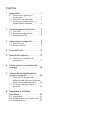 2
2
-
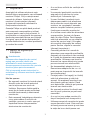 3
3
-
 4
4
-
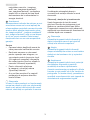 5
5
-
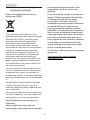 6
6
-
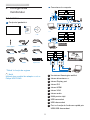 7
7
-
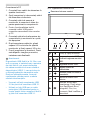 8
8
-
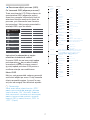 9
9
-
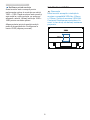 10
10
-
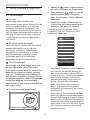 11
11
-
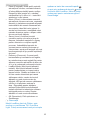 12
12
-
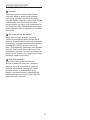 13
13
-
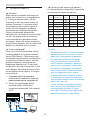 14
14
-
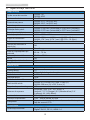 15
15
-
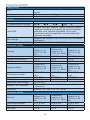 16
16
-
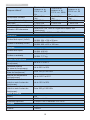 17
17
-
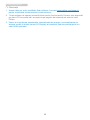 18
18
-
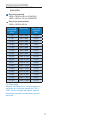 19
19
-
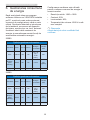 20
20
-
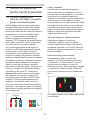 21
21
-
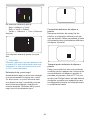 22
22
-
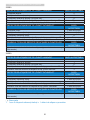 23
23
-
 24
24
-
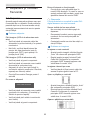 25
25
-
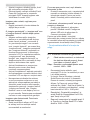 26
26
-
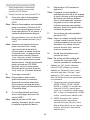 27
27
-
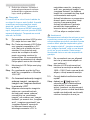 28
28
-
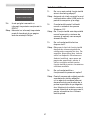 29
29
-
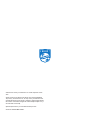 30
30
Philips 242B9TN/01 Manual de utilizare
- Categorie
- Televizoare
- Tip
- Manual de utilizare
- Acest manual este potrivit și pentru
Lucrări înrudite
-
Philips 172B9T/01 Manual de utilizare
-
Philips 162B9T/01 Manual de utilizare
-
Philips 242B1TC/01 Manual de utilizare
-
Philips 152B1TFL/00 Manual de utilizare
-
Philips 223S7EYMB/01 Manual de utilizare
-
Philips 275P4VYKEB/00 Manual de utilizare
-
Philips 276B1/00 Manual de utilizare
-
Philips 243B1/01 Manual de utilizare
-
Philips 246B1/01 Manual de utilizare
-
Philips 222B1TFL/00 Manual de utilizare